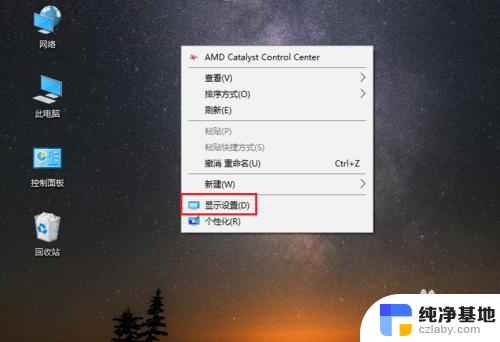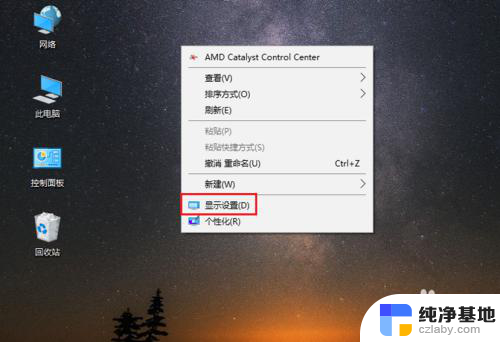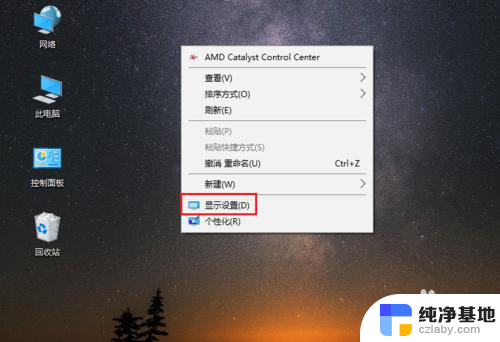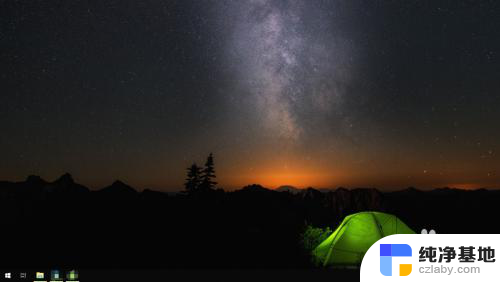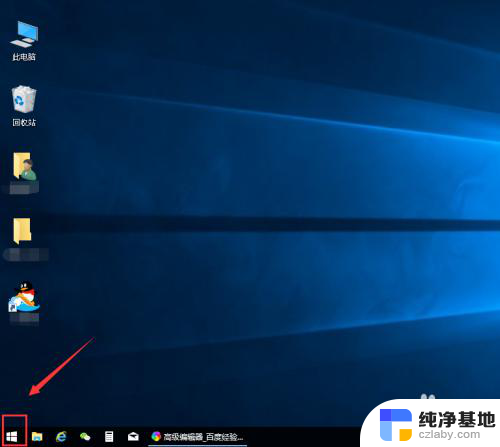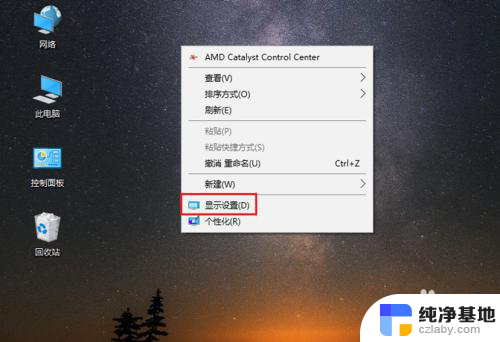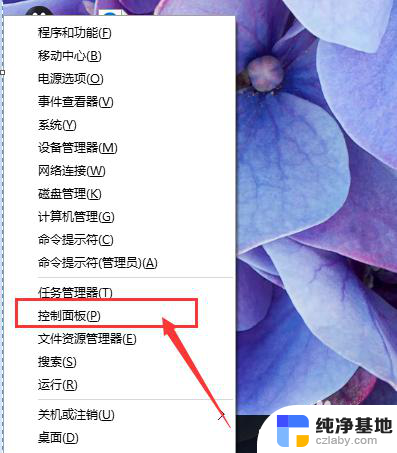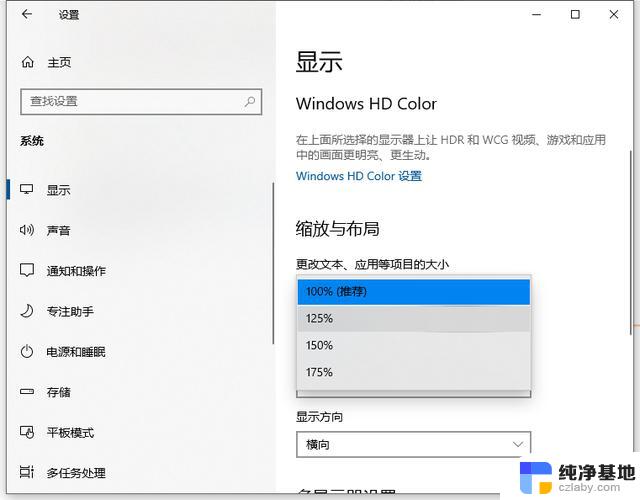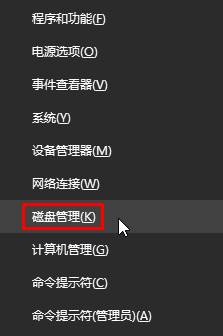如何更改电脑屏幕字体大小
更新时间:2024-01-03 08:56:02作者:xiaoliu
在使用电脑时,我们经常会发现电脑屏幕上的字体大小不够符合我们的需求,有时可能会感到眼睛疲劳或阅读困难,对于Win10系统的用户来说,调整电脑屏幕字体大小却并不是一项困难的任务。Win10系统提供了简便的方法来更改电脑屏幕字体大小,让我们可以根据个人喜好和需求来调整字体大小。下面将介绍如何在Win10系统中进行电脑字体大小的设置,让我们可以享受更舒适的电脑使用体验。
具体方法:
1.在电脑桌面,鼠标右击,出现窗口,点击【显示设置】。
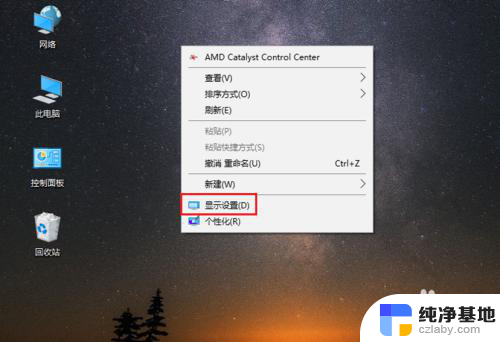
2.进入设置页面,找到【更改文本、应用等项目的大小】。
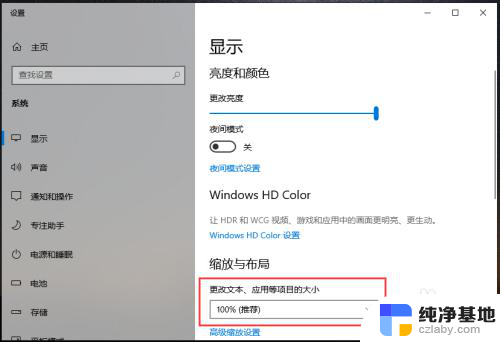
3.点击下方的百分比,出现选项,再点击百分比。
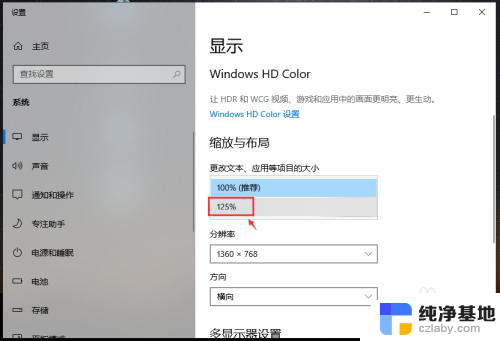
4.完成后,电脑的显示字体大小就会改变。
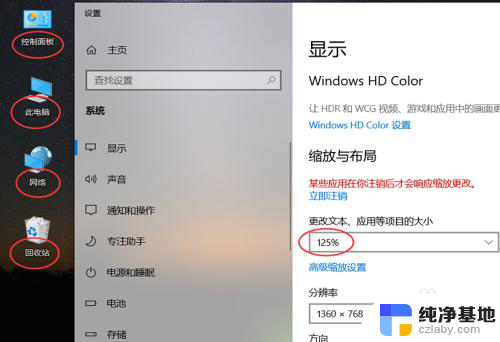
5.如果想要设置其他百分比大小,可以点击【高级缩放设置】如图所示。
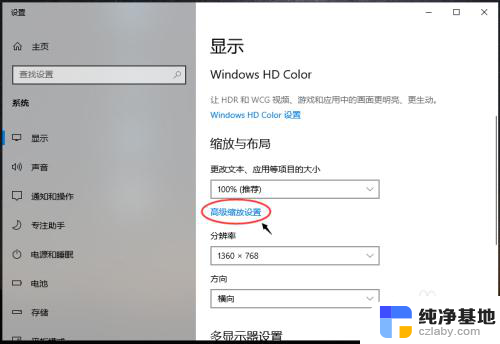
6.进入高级缩放设置页面,在自定义缩放下方。输入你想要的缩放大小,再点击【应用】。
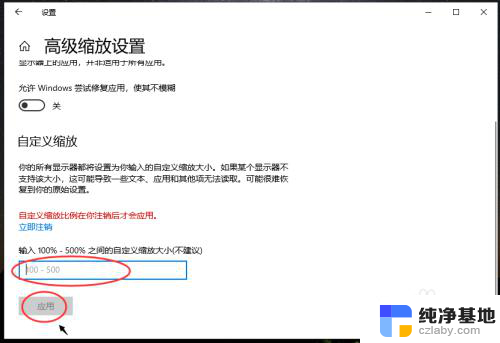
以上就是如何更改电脑屏幕字体大小的全部内容,碰到同样情况的朋友们赶紧参照小编的方法来处理吧,希望能够对大家有所帮助。